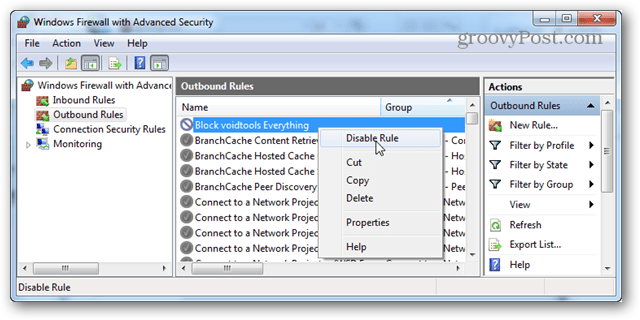Gebruik de Windows 7 Firewall om een programma te blokkeren van internettoegang
Veiligheid Windows Internet Netwerken / / March 17, 2020
Laatst geupdate op

Als u voorzichtig bent met de programma's die u downloadt, hoeft u zich waarschijnlijk geen zorgen te maken dat ze toegang hebben tot internet. Maar zelfs als een programma een goede reputatie heeft, hoeft u uw veiligheid niet te goeder trouw te laten.
Heb je ooit een programma geïnstalleerd dat je alleen nodig had voor offline gebruik, maar het stond erop om verbinding te maken met internet? Ongeveer vier jaar geleden lieten we je het zien hoe u programma's toestaat via de Windows-firewall. Deze keer laten we je zien hoe je ze ermee kunt blokkeren in Windows 7 en 8.
Blokkeer een programma van internettoegang via Windows Firewall
Als u niet zeker weet welke programma's toegang hebben tot internet, kunt u dit eenvoudig achterhalen door Windows Resource Monitor te openen. Dit kan gedaan worden door te zoeken naar "resmon" in het startmenu, of "resmon" te typen in de Run Box (Windows-toets + R). In dit voorbeeld merkte ik dat de Everything-app netwerkactiviteit had en ik ga deze blokkeren om ervoor te zorgen dat er geen gegevens van mijn pc worden verzonden.
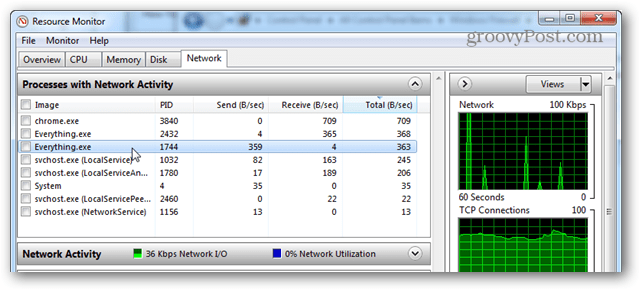
Om te beginnen moeten we Windows Firewall openen. Een snelle manier om dit te doen is via het Configuratiescherm. Klik gewoon op het Windows Firewall-pictogram.
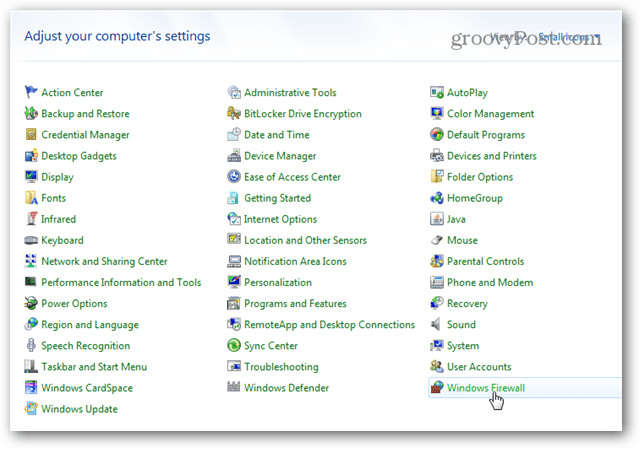
Klik op de Firewall-pagina op Geavanceerde instellingen.
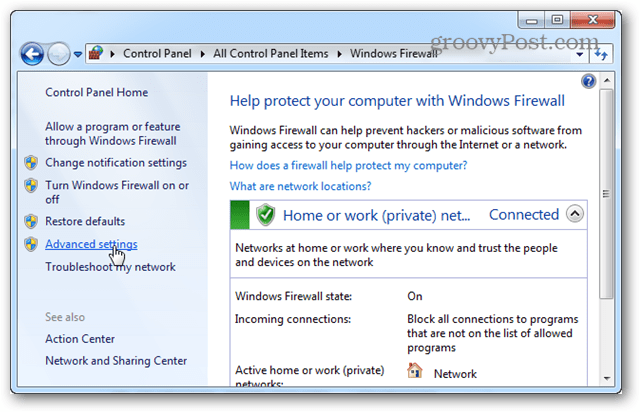
Hier kunt u kiezen welke u eerst wilt blokkeren: inkomend of uitgaand. Als het erop aankomt, denk ik dat het blokkeren van Outbound meestal voldoende is voor de meeste toepassingen. Wanneer uitgaande verbindingen worden geblokkeerd, betekent dit dat de app uw gegevens niet ergens op internet naar een externe server kan sturen. Natuurlijk, als u zich zorgen maakt over bandbreedte, moet u beide waarschijnlijk blokkeren. Hoe dan ook, het proces voor het blokkeren van beide is hetzelfde, dus ik zal er slechts één behandelen.
Klik op de knop Nieuwe regel ...
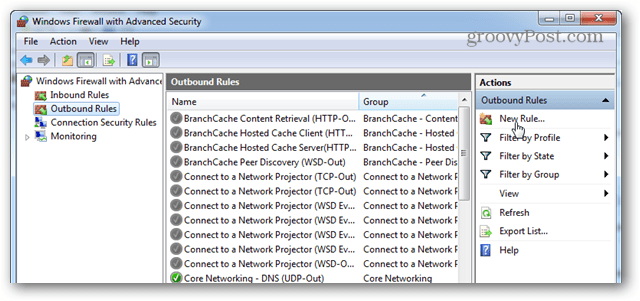
Selecteer voor het "Regeltype" de Programma opsommingsteken en klik De volgende.
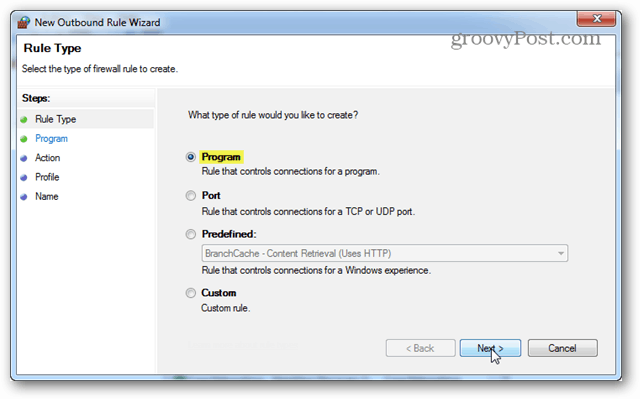
Selecteer de optie "Dit programmapad:" en typ vervolgens het pad in of gebruik de bladerknop om het uitvoerbare bestand van de applicatie te vinden.
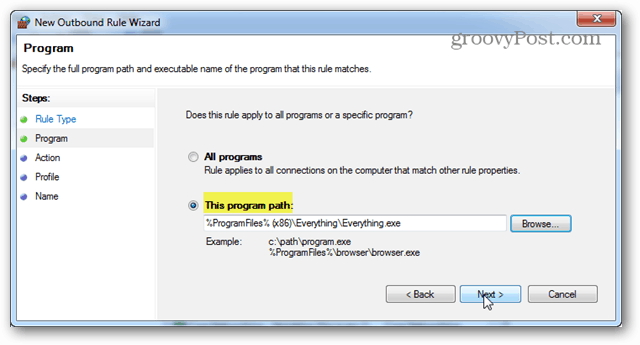
Selecteer voor de actie de optie "Blokkeer de verbinding" en klik op Volgende.
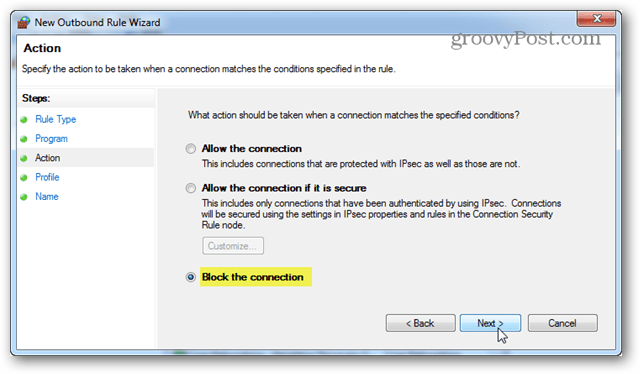
Selecteer voor het tabblad Profiel alle beschikbare vakken: Domein, Privé en Openbaar.
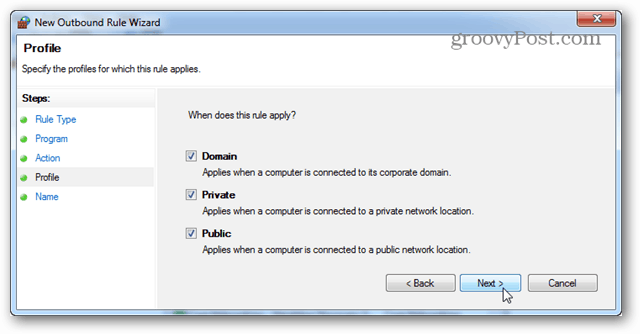
U kunt de firewallregel een naam geven die u maar wilt. Het is echter een goed idee om het iets gedenkwaardigs of relevants te houden, omdat u het later misschien wilt wijzigen of uitschakelen.
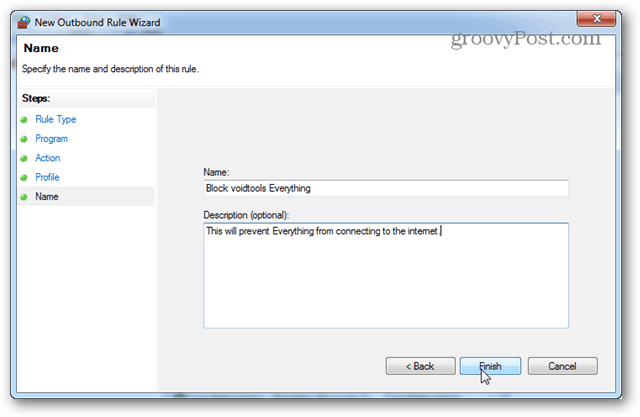
Nu moet de regel worden gemaakt en klaar voor gebruik. Sommige applicaties werken echter ook als een service, dus zorg ervoor dat u dat ook uitschakelt als u kunt. Klik met de rechtermuisknop op de zojuist gemaakte regel en selecteer "Eigenschappen".
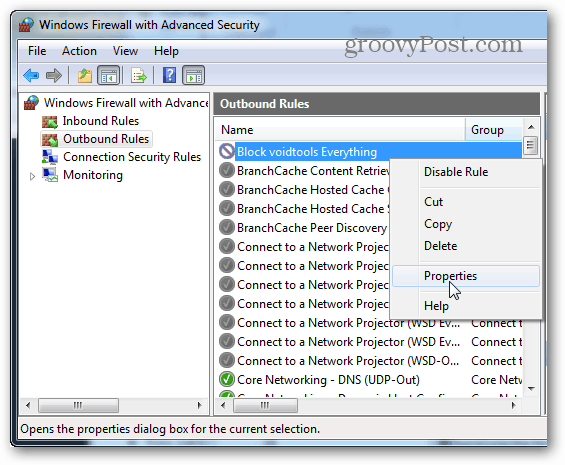
Selecteer in het venster Eigenschappen het tabblad "Programma's en services" en klik vervolgens op de knop Instellingen.
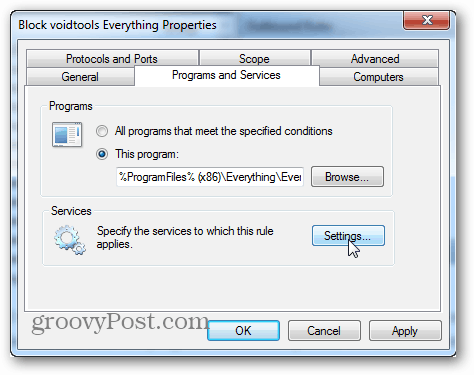
Klik hier op "Toepassen op deze service" en selecteer vervolgens de service die overeenkomt met het programma dat door de regel is geblokkeerd. Als u geen overeenkomende service kunt vinden, is de kans groot dat uw programma er geen service naast heeft geïnstalleerd (u kunt dus gewoon annuleren). Klik op OK om het wijzigen van het verlaten van het zand van zowel dit als het eigenschappenvenster op te slaan.
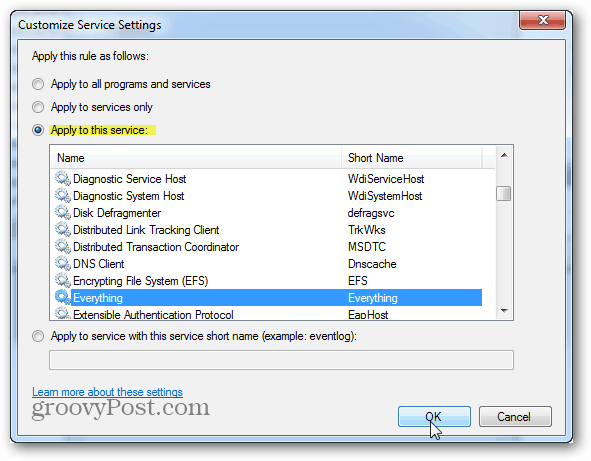
Dat is alles wat er is om een uitgaande regel te maken. Als je wilt, herhaal je het proces voor een inkomende regel. En het programma wordt volledig geblokkeerd voor internettoegang.
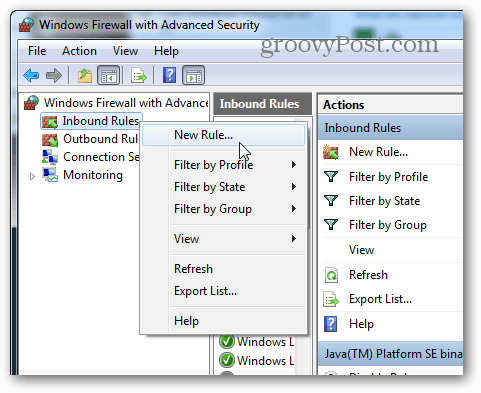
Als u de toepassing tijdelijk opnieuw internettoegang wilt geven, kunt u de firewallregel uitschakelen door er met de rechtermuisknop op te klikken in het venster Advanced Firewall Security. Als u deze blokkeringsregel definitief wilt verwijderen, verwijdert u deze gewoon.